【iPhone Tips】連絡先をGoogleアカウントと同期させる方法
iPhoneに保存している連絡先は標準ではicloudに保存されていますが、機種変更の際にApple IDを忘れてしまって連絡先を登録し直しているという話を耳にします。
また、Androidからiphoneへ機種変更する場合、既にGoogleアカウントに連絡先が保存されていることがあり、連絡先の登録をし直す手間を省くことが出来ます。
Googleアカウントに連絡先を保存しておくことで機種変更時や端末故障の際にスムーズに連絡先を復元することが出来るため、おすすめしています。
GoogleアカウントをiPhoneに登録する
「設定」アプリから、パスワードとアカウントを選択

アカウントを追加を選択

Googleアカウントを登録する

ログイン後、連絡先にチェックを入れる

これで、iPhoneの連絡先にGoogleアカウントに保存されている連絡先が表示されます。
連絡先の登録を常にGoogleアカウントにする
「設定」アプリから、連絡先を選択

デフォルトアカウントを選択

Gmailを選択

これで、iPhoneで新規に登録する連絡先がGoogleアカウントに保存されます。
既にiPhoneに登録している連絡先はGoogleアカウントには保存されていないので注意して下さい。
Googleアカウントの他にも、Microsoftアカウント等にも変更することが出来ます。
【Twitterアカウント】Twitterやっています。フォローよろしくお願いします!
【YouTubeチャンネル】チャンネル登録もよろしくお願いします!
【Droidcam】Androidスマートフォンをwebカメラ化する方法
https://shobozou0519.blog.jp/archives/200828-7239823.html
Droidcamの導入
①Google playストアよりDroidcamをインストールします。
DroidCam Wireless Webcam
https://play.google.com/store/apps/details?id=com.dev47apps.droidcam&hl=ja
無料版では機能が制限されるので、私は有料版を使用しています。
DroidCamX Wireless Webcam Pro
https://play.google.com/store/apps/details?id=com.dev47apps.droidcamx&hl=ja
②作者ページより、パソコンにソフトをインストールして下さい。
http://www.dev47apps.com/
windowsロゴの画像をクリックして
DroidCam Client 6.2.4
With Android & iOS Support
と書かれているものをクリックして、ファイルをダウンロードすればインストールが開始されます。
インストール後、ビデオ通話ソフト等のカメラ設定よりDroidcamを選択すると使用できるように成ります。
USB接続でカメラを使う方法
Android側の開発者向けメニューからUSBデバッグをオンにする必要があります。
設定アプリより、「端末情報」→「ソフトウェア情報」のビルド番号を連打すると開発者向けオプションが表示されるので、そこからUSBデバッグをオンにして下さい。
PCでDroidcamを使う為の設定
PCソフトを起動すると、画像のような画面になります。ここから、カメラの微調整などが出来ます。(Android有料版のみ)
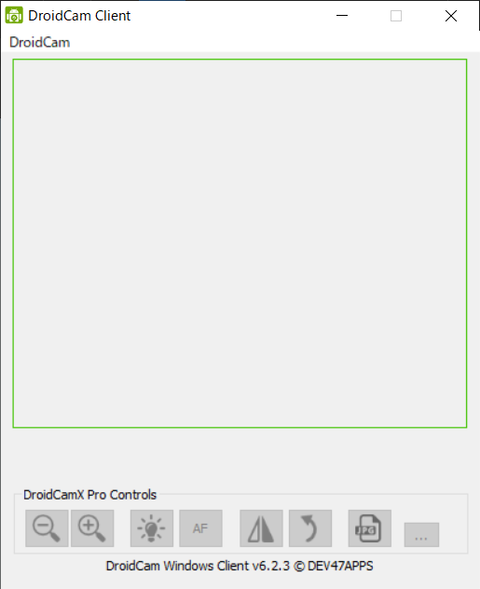
Wi-Fi経由かUSB経由かを選択します。
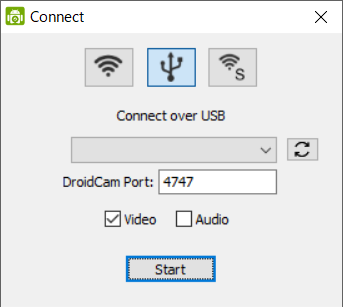
Wi-Fi経由で接続するには、左側Wi-Fiマークを押したあと、Android側に表示されているIPアドレスとポート番号を確認して入力して下さい。
USBの場合は、パソコンに接続されているスマホ一覧が出るので、該当端末を選択。表示されない場合は右側の読み込みボタンを選択すると表示されます。
取り込む画質を高画質(HD)にする方法
こちらの方法は有料版でのみ検証済みなので、無料版では出来ない可能性があります。
DroidcamのPCソフトより左上「Droidcam」メニューを選択して、「HD mode」を選択。
管理者権限を求められるので、画面の指示に従って下さい。
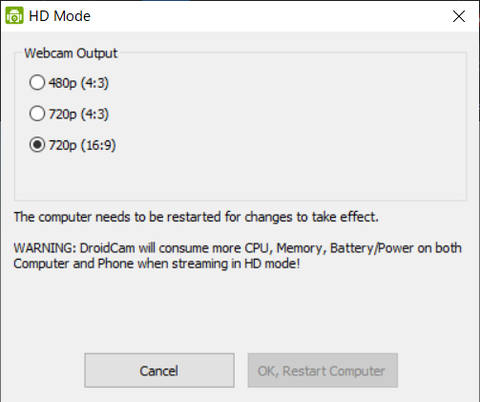
取り込みたい画質を選択して、再起動(右側のボタン)を選択すると再起動して完了です。
【Twitterアカウント】Twitterやっています。フォローよろしくお願いします!
【YouTubeチャンネル】チャンネル登録もよろしくお願いします!
【Nintendo Switch】大画面でYouTubeを観る方法
Nintendo SwitchでYouTubeを大画面で見る方法
最近自宅で過ごす方も多いようですので、You Tubeをテレビの大画面で観る方法を紹介します。
YouTubeアプリのダウンロード方法
Nintendo eshopからYouTubeアプリをダウンロードして下さい。
YouTubeアプリを起動して、画面の指示に従って下さい。(ソフトによりスクリーンショットが禁止されている為、撮影出来ませんでした)
ログインの必要がなければ、スキップを押せば、ホーム画面になります。
スマートフォンと接続してテレビで再生する
スマートフォンのYouTubeアプリから、リモコンのように動画を選び、テレビで再生することが出来ます。
アプリ上部のキャストボタンをタッチ
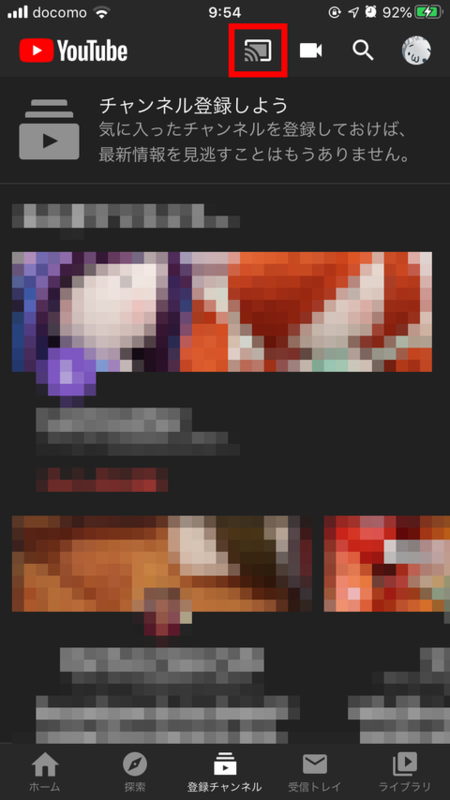
一覧が出てくるので、「Nintendo Switch」をタッチ
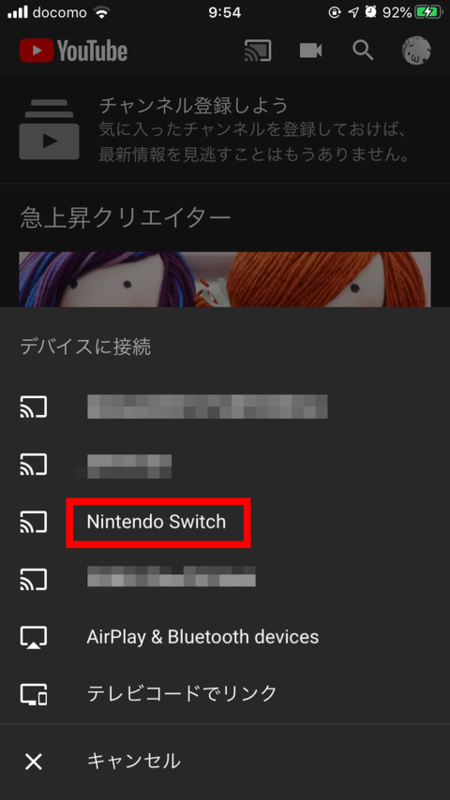
上部のキャストボタンが赤くなれば完了です
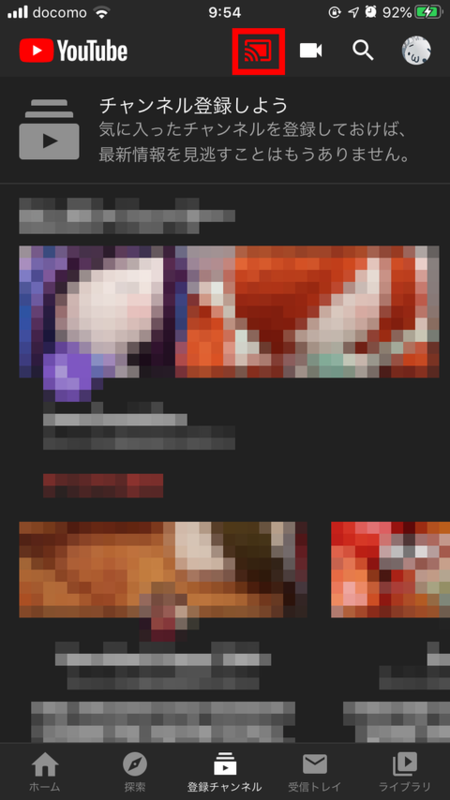
なお、同じWi-Fiアクセスポイントに接続している場合のみ、使用できます。
【Twitterアカウント】Twitterやっています。フォローよろしくお願いします!
【YouTubeチャンネル】チャンネル登録もよろしくお願いします!
【kindle paper white#3】電子書籍のメリットとデメリット
第3回目です。今回は、Kindleを使用してみて感じた電子書籍のメリットとデメリットを紹介します。
電子書籍(Kindle)のメリット
Kindleは電子書籍サービスの名前です。スマートフォンやタブレットでも読むことが出来ますが、今回は、専用リーダーであるkindle paper whiteを使用したときのメリット・デメリットを紹介していきます。
①場所を取らないので読みたい時に読める
kindle paper whiteの本体は小さいので、持ち運びが楽です。今まで、外に本を持ち運ぶことはほとんどありませんでしたが、スキマ時間に本を読むように成りました。
②何冊もの本を持ち歩ける
電子書籍リーダーを1台持っていれば、好きな時に好きな本が読めます。漫画やシリーズ物の文庫本を何冊もテーブルの上に重ねることなく読めるので、スペースを取りません。ですので本棚も不要になり部屋に本が占領される事もなくなります。
③発売日に並ばずに本を買え、紙の本よりも安い。
多くの本は書店と同じ、発売日に配信開始されます。書店の行列に並ばずとも本を買うことが出来ます。
④濡れても大丈夫。
kindle paper whiteは防水性能があるので、雨が降ってきたり、お風呂に持ち込んだりしても本がだめになることがありません。
電子書籍(Kindle)のデメリット
①本によって向き不向きがある。
本によっては、サイズが合わずにズームしないと読みづらいものも多いです。また、紙をそのままスキャンして販売されているものもあるので、試し読みは販売ページの注意事項を読んだ上で本を購入することをおすすめします。
kindle paper whiteでよく漫画を読みますが、4コマ系の漫画は少し読みづらいです。
②動作感がもっさりする時がある。
kindle paper whiteですが、動作はもっさりしています。快適とは言えない場面もあり、フリーズもよく起こります。タブレット端末等で読んだほうが良いときも…
③中古の本が無い
デジタル販売なので中古は出回りません。しかし、作者側から見れば、買ってくれた方が収益につながるので、応援する気持ちで購入するのも良いと思います。
結論。電子書籍は便利だ。
私には普段から本を買う習慣が無かったので、手軽に読める電子書籍は便利だと感じました。スペースを取らずに好きな時に読めるので、良い選択肢です。
様々なジャンルの本を定額で読む方法
kindle unlimitedという方法もあります。月額980円を支払えばprime readingよりも豊富なラインナップの本を無料で読むことが出来ます。初月登録が無料なので、お得に試せます!また、定期的に初回登録者向けに格安で加入できるキャンペーンを行っているので、チェックしてみて下さい。
【Twitterアカウント】Twitterやっています。フォローよろしくお願いします!
【YouTubeチャンネル】チャンネル登録もよろしくお願いします!


